Bentrovate care lettrici, oggi iniziamo il percorso sul Design Space di Cricut. Partiamo con il capire cosa troviamo appena entriamo sul programma per poi andare man mano ad approfondire tutte le varie funzioni. Chi utilizza già i programmi di grafica lo troverà un pochino macchinoso ma, come tutti i programmi, una volta che lo conosci tutto sarà più facile.
Iniziamo a vedere cosa ci compare quando creiamo la nostra tela.
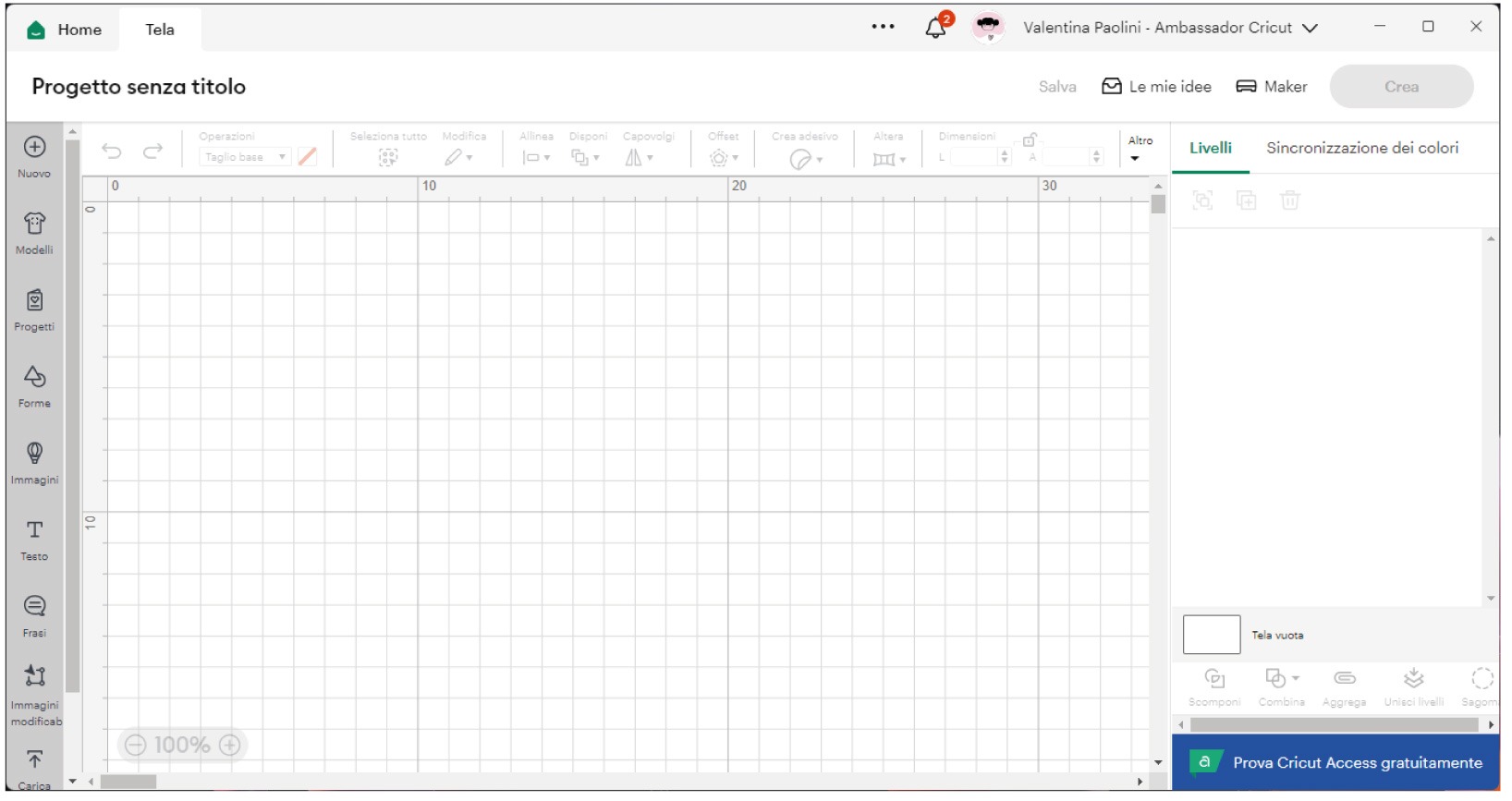
Come potete osservare abbiamo diverse cose da scoprire, ma partiamo dalle più semplici! Scopriamo prima di tutto cosa troviamo nelle varie opzioni del lato sinistro:
Funzione Nuovo di Design Space
Questa funzione ci consente di creare una nuova tela. Attenzione: se si è da PC si possono aprire due tele contemporaneamente mentre da App questo non è possibile. Molte funzioni non sono disponibili da App quindi valuta bene prima di fare un acquisto così importante perchè altrimenti ti ritrovi con un ottima macchina ma utilizzabile solo a metà!
Funzione Modelli di Design Space
In questo menù troviamo delle forme “standard” da avere come riferimento quando andiamo a creare le nostre creazioni. Sono puramente indicativi e non verranno poi inseriti sul progetto finale.
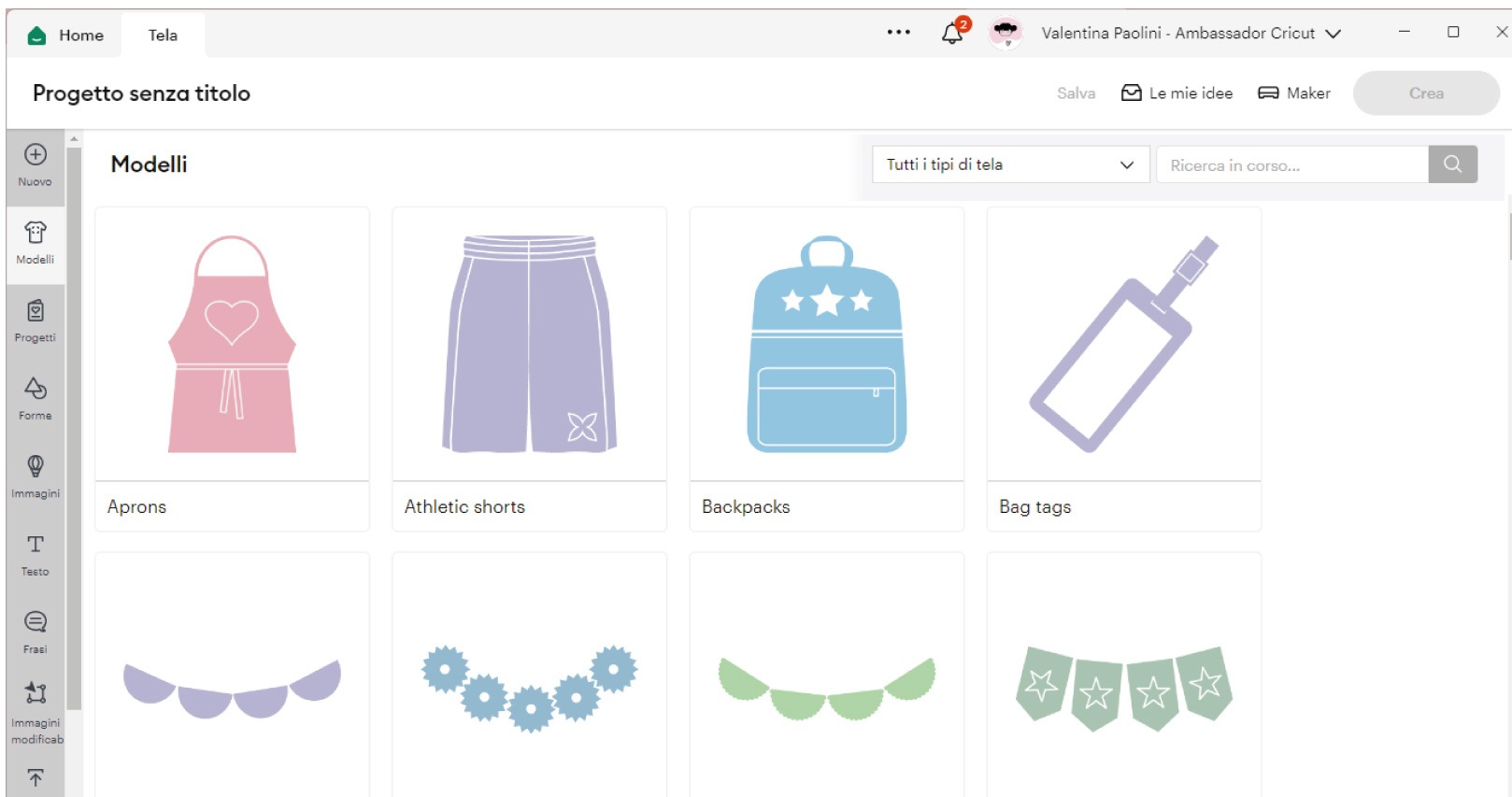
Funzione Progetti di Design Space
Nella sezione dedicata ai progetti troverete tutte le creazioni create dal Team Cricut, dalle Artist di Cricut e anche dalla Community. Attualmente ci sono più di 138.000 progetti e nella barra di ricerca potete inserire le parole chiave (Es. Tag, Box, Segnalibro, ecc.) per andare a fare ricerche più mirate.
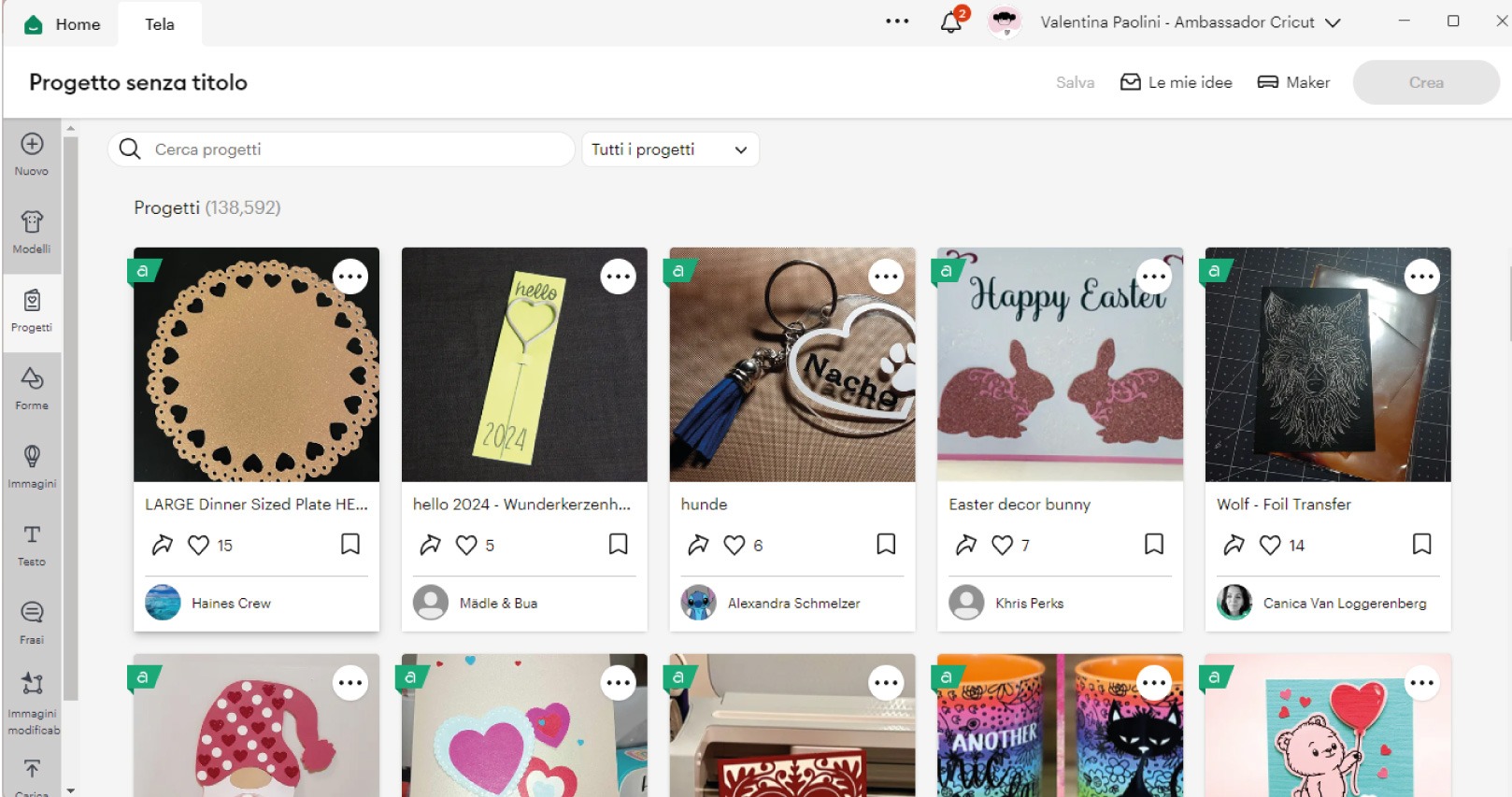
Quando trovate un progetto con il bannerino verde con la “a” sopra questo indica che il progetto è stato realizzato con uno, o più, elementi appartenenti al pacchetto Cricut Access, ovvero al pacchetto a pagamento di Cricut. Farò un approfondimento su questa tematica nei prossimi appuntamenti.
Funzione Forme
Nel menù Forme troviamo due categorie distinte: le forme gratuite incluse nel programma e le forme a cui si ha accesso con il pacchetto Cricut Access. Anche qui potete scegliere di creare il vostro progetto utilizzando solo le forme gratuite oppure acquistare l’abbonamento.
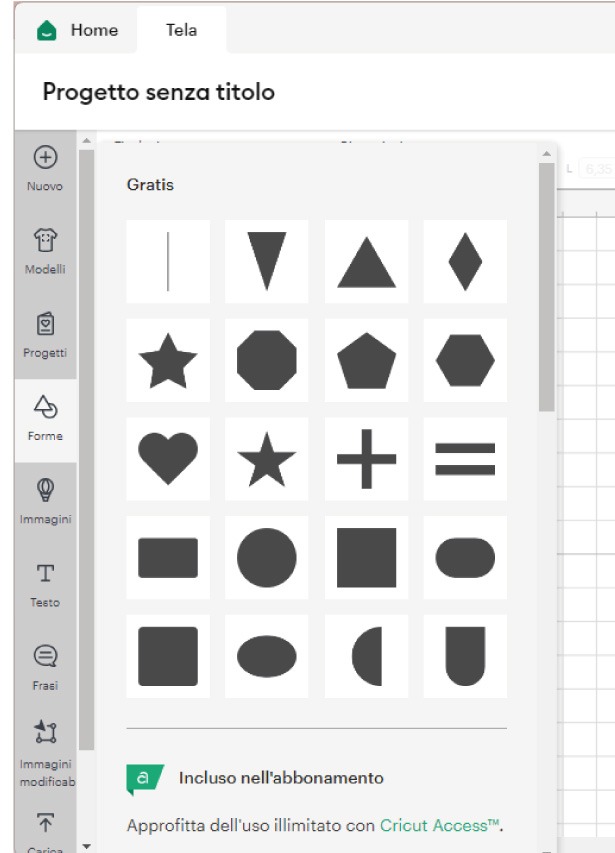
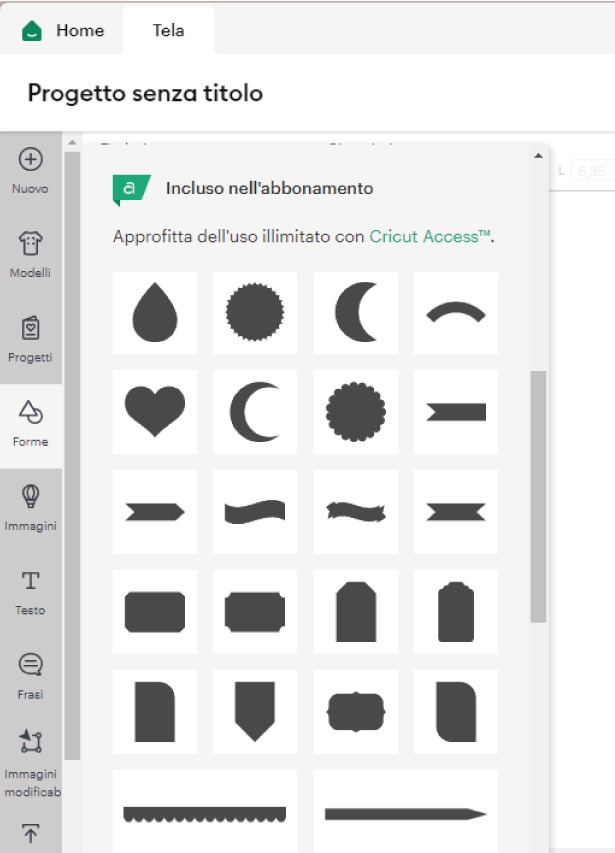
Funzione Immagini di Design Space
Quando invece clicchiamo sulla scritta Immagini ci si apre un mondo. In questa finestra infatti troveremo tutte le immagini realizzate dal Team Cricut e da tutte le Artist. Siccome abbiamo delle Artist italiane bravissime vi consiglio di supportarle il più possibile utilizzando le loro grafiche e, qualora non trovate quello di cui avete bisogno, niente paura! Le nostre Artist sono sempre disposte a crearvi le grafiche che vi occorrono ma bisogna sempre considerare circa 90 giorni tra creazione e accettazione delle grafiche da parte di Cricut. Vi lascio un elenco delle nostre Artist così da andare a sbirciare nei loro profili.
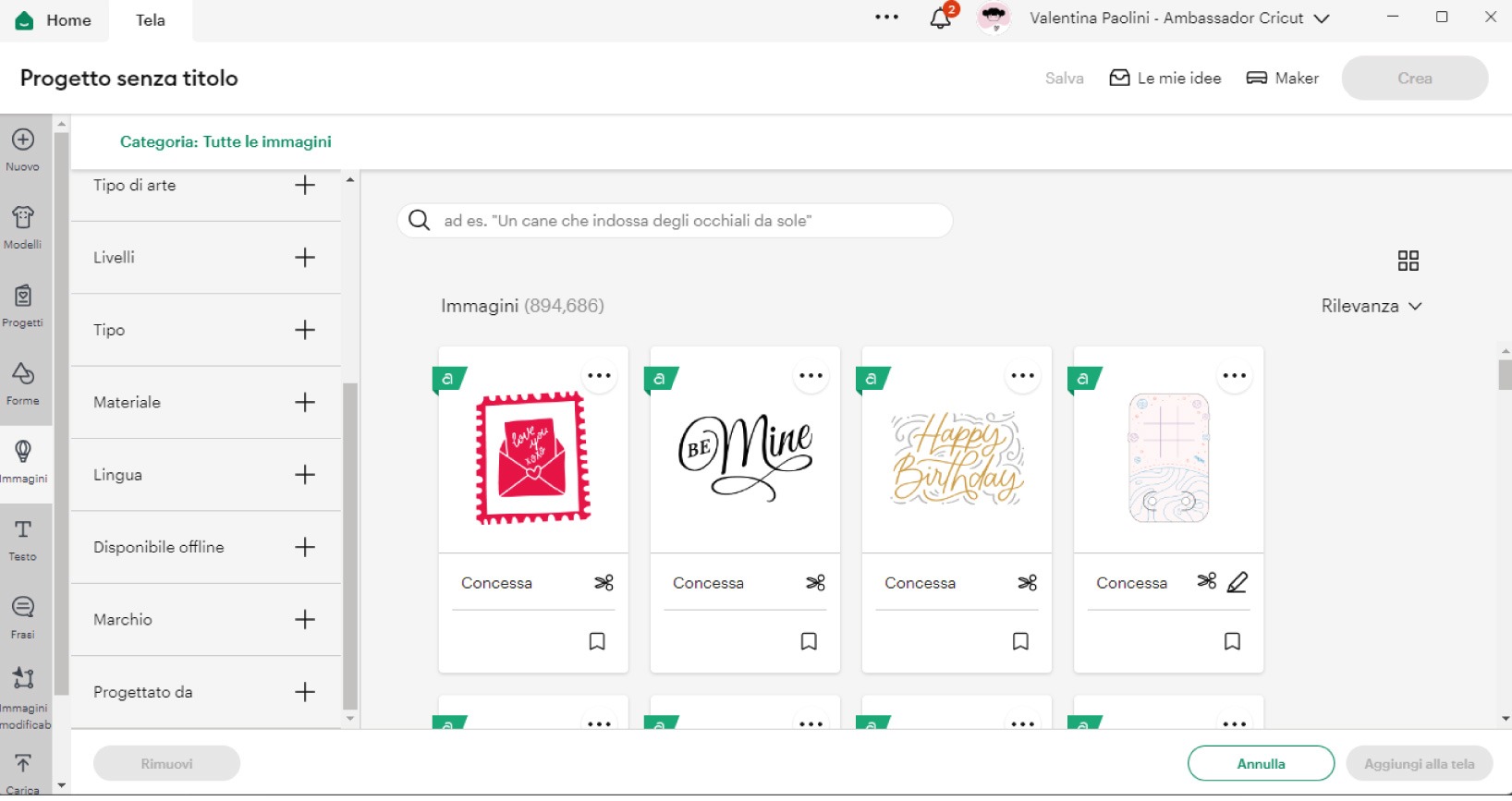
Come potete vedere è possibile anche andare ad applicare dei filtri di ricerca per rendere il tutto meno laborioso, visto che sono presenti più di 850.000 immagini. Come per le forme anche per le immagini vale il medesimo ragionamento sul pacchetto Cricut Access.
Funzione Testo
Cliccando su Testo ci si aprirà una casella di testo in cui inserire la nostra parola o la nostra frase. Come avviene in tutti i programmi potremmo poi modificare sia il Font che tutte le altre caratteristiche quali: stile, distanza tra le lettere, grandezza, allineamento e molte altre. Tutte queste funzioni le vedremo nei prossimi appuntamenti nel dettaglio.
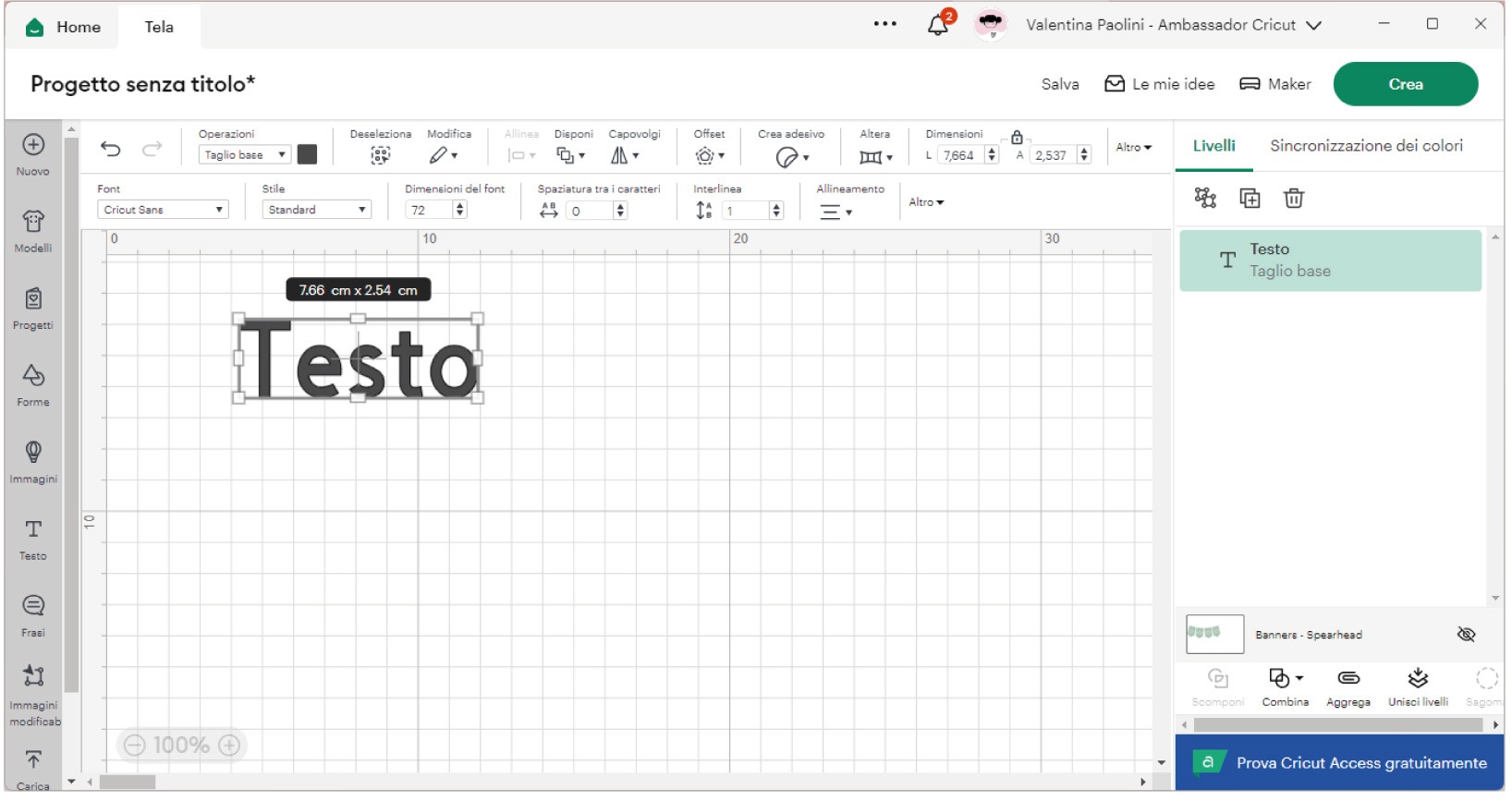
Funzione Frasi di Design Space
La sezione Frasi ci consente di avere una scrematura delle immagini e di visualizzare solamente le immagini che contengono delle frasi. Anche in questa sezione vale il medesimo ragionamento delle immagini, quindi, abbiamo anche qui i filtri per effettuare un ulteriore ricerca e le frasi gratuite o appartenenti a Cricut Access e, soprattutto, possiamo anche distinguere quelle modificabili da quelle che non lo sono flaggando la voce “Testo modificabile“.
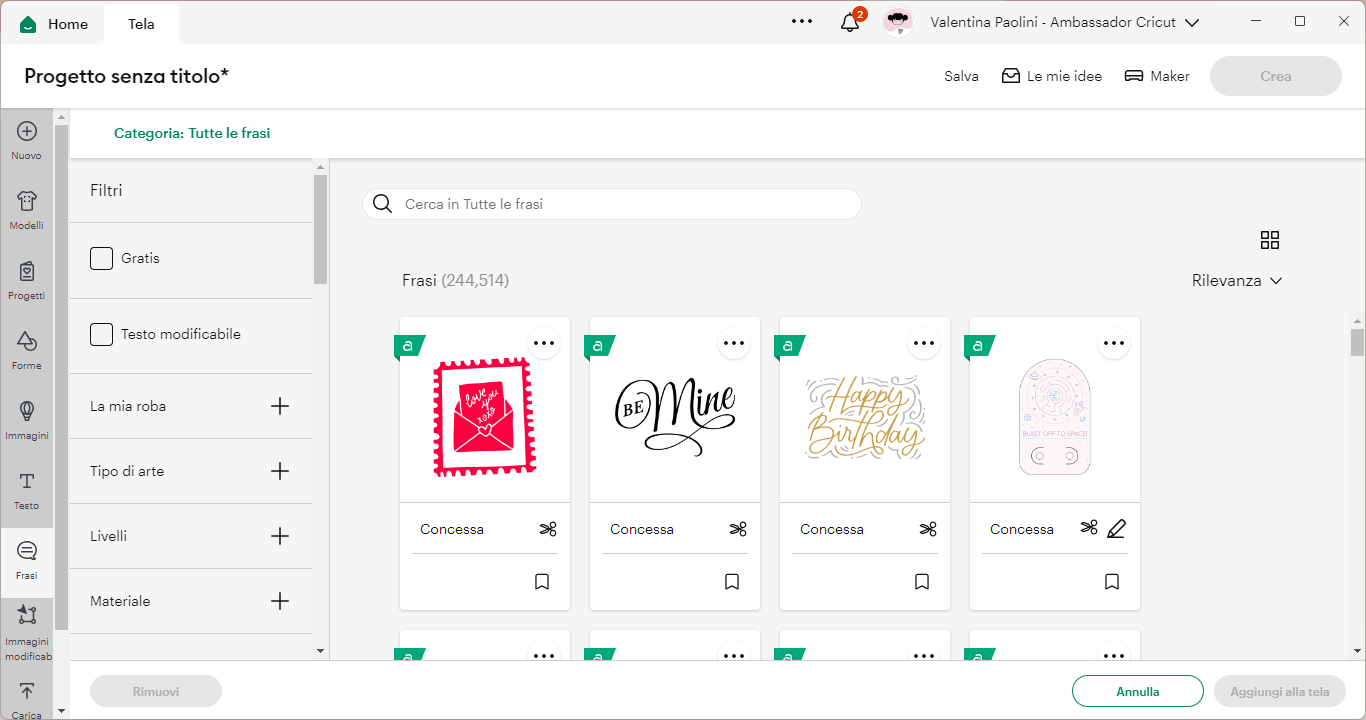
Funzione Immagini Modificabili
Nella finestra delle Immagini modificabili abbiamo tutte le immagini che possono essere elaborate da noi a nostro gusto. Quindi possiamo partire da un immagine X e trasformarla in base alle nostre necessità. Queste immagini si riconoscono dal simbolo del quadrato con i puntini agli angoli e la freccia che appare come prima icona vicino alla scritta “Concessa“. Anche in questa finestra valgono i ragionamenti fatti precedentemente su filtri e Cricut Access.
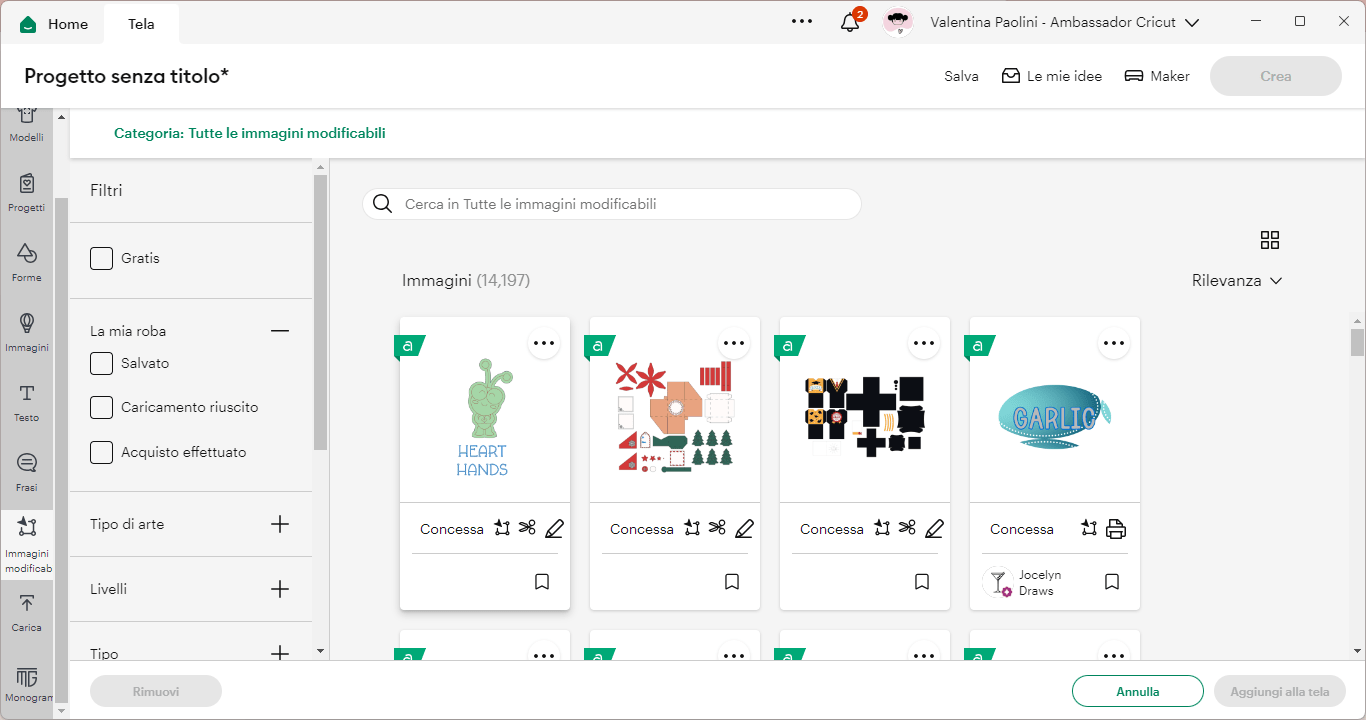
Funzione Carica di Design Space
La funzione Carica ci consente di importare un progetto, un immagine o una frase creata dall’esterno del programma. Si possono importare i file: .JPG, .GIF, .PNG, .HEIC, .BMP, .SVG e .DXF
Una volta importata si può ritagliare o usare per stampa e taglia ma lo vedremo nelle prossime lezioni. Piano piano scopriremo tutti i dettagli di questo programma ma come dico sempre io bisogna prima capire cosa stiamo usando.
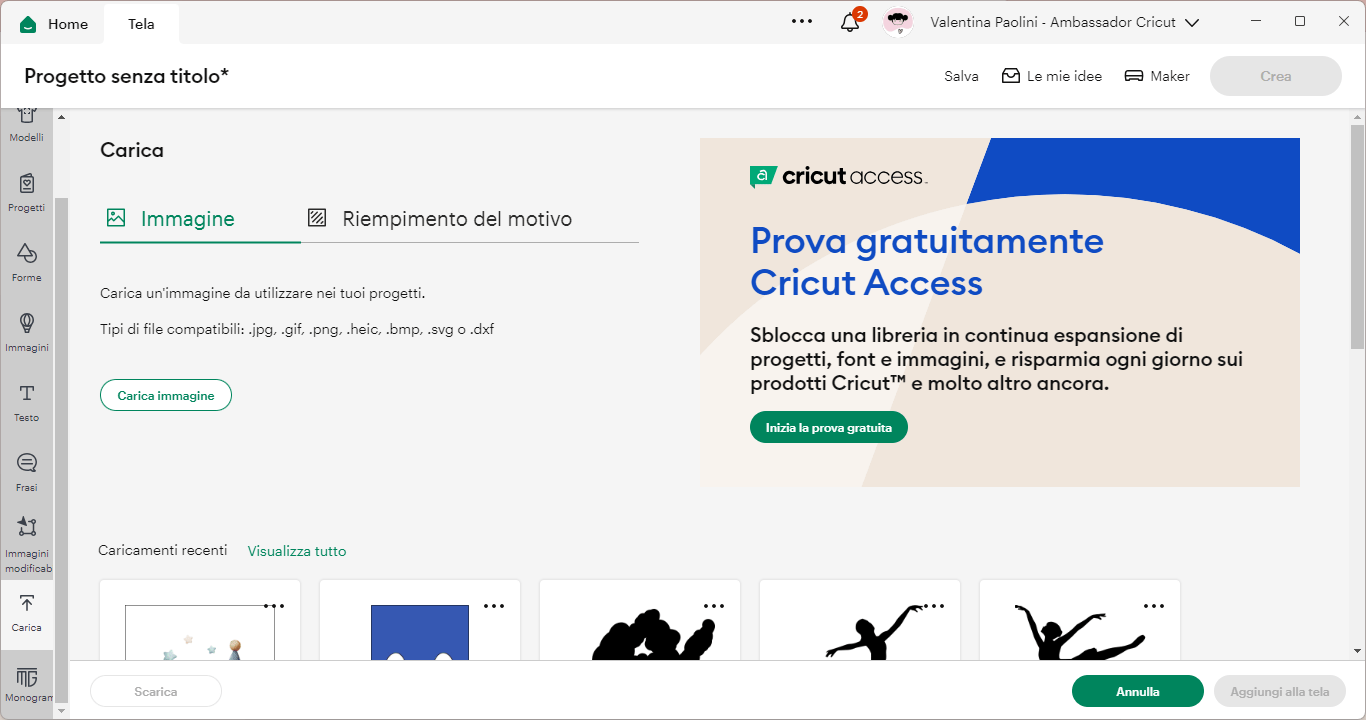
Poi di seguito troviamo la voce, sempre nella stessa finestra del “Riempimento del motivo” dove possiamo caricare dei pattern da usare come riempimento di una forma. I file accettati per questa tipologia di caricamento sono .JPG, .GIF, .PNG e .BMP.

Funzione Monogram
La sezione Monogramma è ancora una funzione Beta quindi potrà subire delle modifiche nel corso del tempo. Si possono scegliere, oltre alle lettere da inserire, anche la forma, lo stile, il tema e soprattutto possiamo definire se sarà solo il taglio o la stampa e poi taglio.
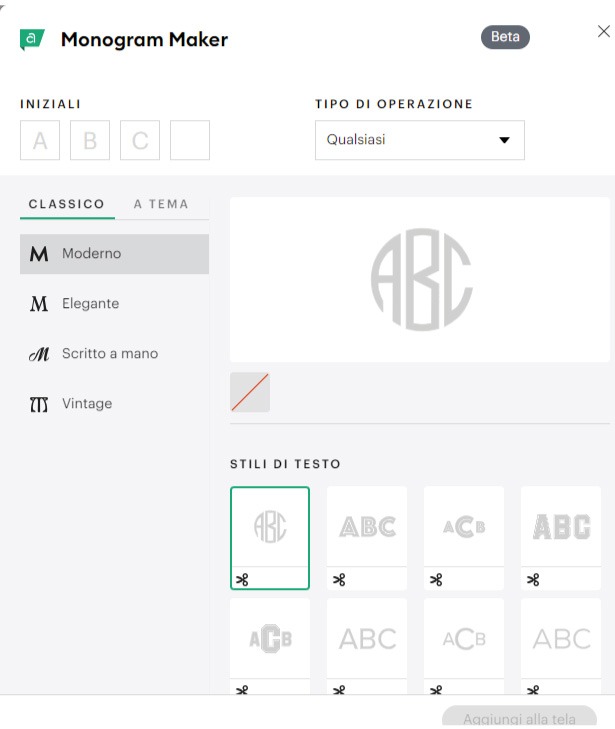
Per oggi terminiamo qui il nostro viaggio nel mondo del Design Space di Cricut.
Ci leggiamo prossimamente con le nuove lezioni dove andremo ad approfondire tutte le varie funzioni del Design Space di Cricut.
Valentina Paolini
Realizzo sogni con piccoli riccioli di carta. Scrittrice per caso e appassionata della creatività a tal punto di renderla il mio lavoro. Ambassador Cricut dal 2021 e Ambassador CreativamentePlotter dal 2023.
